3dmax的渲染技巧怎么使用?
3dmax的渲染技巧有哪些?3dmax是一款功能非常强大的三维模型制作软件,利用该软件我们可以制作任何你能够想到的模型,在模型创建时方法灵活多样,那么,小编就来和大家说一下,3dmax的渲染技巧有哪些?方法简单赶紧来学习看看吧。
今天给大家分享一个进阶教程写实街景《旧巷子》创作解析
1、藤椅藤椅是将Box转成可编辑多边形,先做出绑藤条的骨架,然后是做那些断了的编织条露出来的须须头。Max没有编织功能,手动费时费力,这里采用贴图加手动。用面片将编织部分在骨架上的位置确定后,边沿破损处一根根插上藤条,一边从镜头里观察哪些地方插上,以及卷曲角度多大会看起来比较明显,包括那些粗的、断了的框架也一样,因为如果刚好顺着视线就会看不出来。骨架和须须头都建好后,藤条采用镂空贴图。在PS里用滤镜Alien Skin Eye Candy7的编织功能Weave,根据自己的需要调整好密度缝隙之类的参数后,生成漫反射贴图,然后去色变成黑白做成透明贴图。

2、砾石堆先做好几个基础石块,可以用编辑多边形方式,也可用石头发生器这类插件下图是基础石块。然后做出被分布的垫底模型,有了垫底模型,就可以控制整体分布好后的主要轮廓,如果从镜头里看石堆不丰满或不骨感,那可以通过它来调整,而石子也只要能覆盖住表面就行了。祭出MultiScatter,都是常规操作没什么特别的地方,参数也无法固定,主要从镜头里看分布好的石堆外形是不是你所需要的。
3、蛇皮袋先用一个Box做出蛇皮袋里面装填物的形状,用来决定蛇皮袋最终外形。将它导入到Marvelous Designer。将布料摆妥后缝合。次世代、游戏建模、3D建模、3Dsmax、Zbrush、Maya、动漫建模、游戏模型、建模学习、建模教程过程很简单,也都是最基本的操作,如果你用过这个软件,那睁一眼闭一眼都能完成。这样做好的是没有扎口的,倒回到Max后,用拉点拉多边形的方式做出扎起来的样子,也可以扎和不扎都做几个,增加多样性。
4、板砖板砖是用ZBrush刷的,因为并没有导出法线置换这些贴图,所以在Max里做也一样,主要是多做几个类型:有缺个角的、有短半截的、有断了背的也有靠了山的,目的就是看起来变化多端,不要在堆起来后看出有重复。做好不同类型的砖后,把它们叠起来,砖块之间要留出空隙,以免动力学计算的时候因砖块重叠而各自弹飞出去。下图是排列好的砖,然后将所有砖块加上动力学刚体修改器,参数都是默认。然后计算,下图是计算好后的状态。如果对计算完后砖块的形状不满意,那回到计算前的状态,调整整个砖块的高度,或者旋转一下角度再计算,直到自己满意为止次世代、游戏建模、3D建模、3Dsmax、Zbrush、Maya、动漫建模、游戏模型、建模学习、建模教程
5、竹排制作竹排前,先找到一张想要竹排的照片,去掉不要的部分后调整透视,让他平整些用来做底。下图是调整好用来做底的竹排照片。在Max里建一个和照片尺寸一样的面片,贴上后用Box一根又一根的描。这样的好处是完全自然,最后将拉扯好的Box合成一体,将照片作为贴图给它。下图是完成后纯洁无邪的竹排

6、砖堆和油布砖堆的制作和竹排一样,也是先找到一张想要的照片,做成底图一块一块描出来,描完后也将砖块合成一体把照片作为贴图贴上,然后复制出一份或几份摆成很高富帅的样子。油布用Max自带的布料修改器制作,因为油布视觉上并没有柔软到布的程度,和布还是有差距的,但又是软的,而Max的布料修改器在默认参数下因为精度不够,做出来的布很呆萌,正好和想要的油布差不多。下图是油布,先用样条线拉出一个合适大小的方框在砖堆上部,加上Garment Maker修改器,使之变成适合布料计算的三角形网格,再加Cloth布料修改器,将砖堆设置为碰撞体,样条线设置为布,参数全部用默认。计算完后,如果有棱角太尖锐,再加个Tessellate修改器细分一下。
7、雨棚布因为雨棚布的四个角都不在同一平面上,因此需要预想一下最后完成的布是个什么样子,然后将四个角在空间上定个位置。
在定好位置的地方放上Box倒入到Marvelous Designer后,用工具,将布的四个角移动到用来定位的盒子处下图是计算中的布,因为布料的计算无法控制,只能耐心多来几次,或者计算中拉扯一下,要么就是调整一下布的高低大小来适当调整。
8、晾着的衣裤这些衣裤实际只是个面片,因为离镜头很远,又是正对,自带的阴影已经够体现出立体感了,所要做的只是找张合适的照片,依轮廓描出来就行
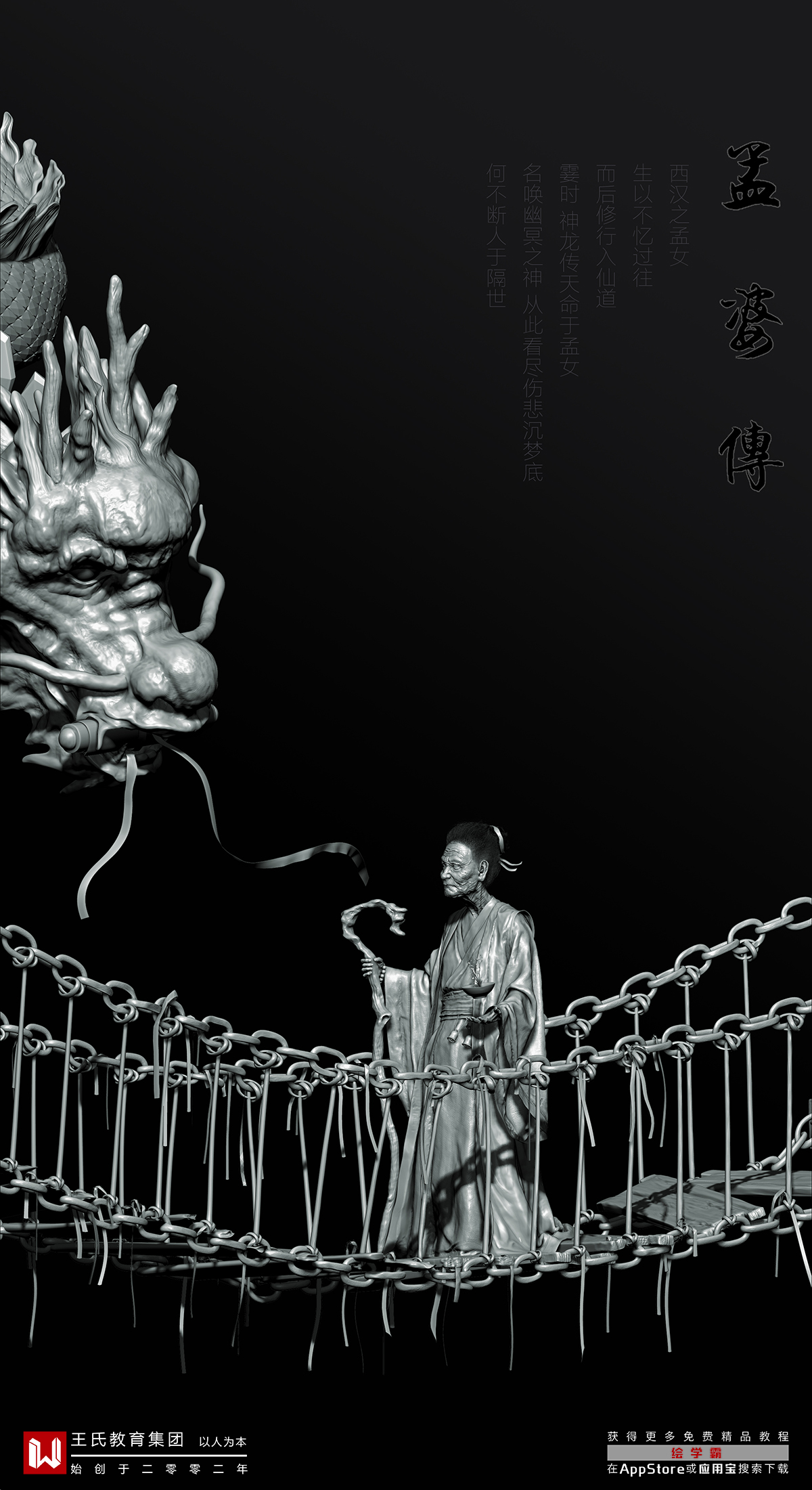
9、柴火都是圆柱体转成可编辑多边形后,拉拉扯扯让每一根都有点不同,只要耐心就可以,因为都是手动
10、烂泥小青菜小青菜和衣裤一样,也只是面片加描底,数量少没用分布,只是手动摆了位置。烂泥则用了个插件:RandomMesh,它用来生成方块和圆球的混合体并互相融合,实在想不出这一坨能用来做什么,便试着烂一把看看
11、水管Max做自然弯曲的东西比较麻烦,水管也是,好在找到一个做绳子的插件:MassFX Rope,这里用了它随便乱画的功能,设置好Z Offset后,左键点一下Start to Draw后松开,再在视口内左键点一下松开,就可以拖动鼠标乱涂了,涂完右键确定,便生成一些Bone和一条线段。

将要承载的物体(这里是粉红Box)设置为MassFX Rigid Body后挪到这两样东西的下方,然后选中线段加一个蒙皮修改器并加入所有以Bone开头的物体:打开MassFX Tools面板,开始计算,在算完后Bone骨骼就用不到了就可以删掉,因为水管中间是空的,将线段转为可编辑多边形后删除两端的面,再加个壳就可以完成了
本期的3dmax的渲染技巧有哪些?就分享结束啦,学建模一定要多看、多练、多思考,希望大家都能够早日成为大神。如果需要更多建模教程,可以搜索绘学霸。
全部评论


暂无留言,赶紧抢占沙发
热门资讯

c4d才能把两条样条线变成一个面教程

3Dmax关闭时无响应、无法退出该怎么办?

Maya软件中给多边形模型加点教程

前方高能,怪兽出没!一组精美的建模参考~

C4D如何导入背景图片?

3dmax为什么没有mac版的原因是什么?

MAYA和blender哪个更有优势?

Maya界面和基本操作

ZBrush模型怎样转到Maya里?

从c4d中导出psd格式文件有什么方法?


IOS下载

安卓下载

小程序




